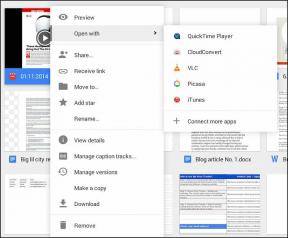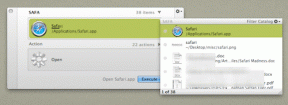Як надіслати фотографії з повною роздільною здатністю в WhatsApp для iOS
Різне / / December 02, 2021
WhatsApp для iOS має безліч функцій. Цей простий сервіс месенджера спрощує багато складних речей — будь то надсилання вашого поточного місцезнаходження чи передача простий файл PDF. Але що це не робить зробити – це передати файли зображень у їхній оригінальній роздільній здатності.

Передача файлів зображень і відео через WhatsApp означає, що їхня техніка стиснення файлів позбавить зображення оригінальної якості. Хоча вони все ще чудово виглядають на телефоні, перегляд їх на ПК відкриває зовсім іншу картину (каламбур).
Під час надсилання та обміну зображеннями з повною роздільною здатністю дуже просто на Android, на жаль, це не те саме в iOS. Тут це означає надсилання файлу зображення як файл вкладення електронної пошти або поділіться ним через Slack.
На щастя, ми знайшли зручний обхідний шлях, і в цій сьогоднішній публікації ми покажемо вам, як надіслати фотографію з повною роздільною здатністю в WhatsApp для iOS.
Давайте розпочнемо.
Спосіб 1: через iCloud Drive
Крок 1: Перший крок – змусити WhatsApp повірити, що зображення, яке ви завантажуєте, є документом. Для цього відкрийте «Фотографії», виберіть файли зображень і торкніться значка «Поділитися».


Тепер виберіть Зберегти у файли. Торкніться iCloud Drive та виберіть Додати.

Крок 2: Тепер настав час надіслати та поділитися. Відкрийте WhatsApp і торкніться значка «Плюс» > «Документ» і виберіть файли з iCloud Drive.


Натисніть Поділитися, і все!
Ти знав: Більше 60 мільярдів повідомлень надсилається щодня через Whatsapp.
Спосіб 2: через заархівований файл
Інший метод, за допомогою якого ви можете поділитися зображеннями з повною роздільною здатністю, - це заархівовані файли. Однак iOS не має вбудованого методу заархівування файлів, а це означає, що вам доведеться скористатися сторонньою програмою.

Bundler — це одна з багатьох програм iOS, які спрощують процес створення zip-файлів.
Завантажте Bundler
Перевагою цього є те, що він з’являється в меню «Поділитися», завдяки чому дуже легко ділитися зображеннями та документами. Ось як це зробити.
Крок 1: Відкрийте «Фотографії», натисніть «Вибрати» і виберіть фотографії, які ви хочете надіслати. Однак спочатку ви не побачите Bundler на аркуші спільного доступу. Вам доведеться додати його вручну.
Крок 2: Для цього натисніть значок «Поділитися» > «Більше» та ввімкніть перемикач для Bundler. Після додавання програми торкніться значка, щоб створити zip-файл.


Якщо ви створюєте zip-файл вперше, вам буде запропоновано назвати його ім’я.

Надалі ви можете продовжувати додавати до існуючого файлу або створити новий.
Крок 3: Тепер все, що вам потрібно зробити, це перейти до Bundler і натиснути кнопку Поділитися. Виберіть WhatsApp на аркуші «Поділитися», виберіть свої контакти та натисніть «Надіслати». Так просто!

Якщо ви надсилаєте заархівований файл користувачеві Android, він зможе розпакувати його за допомогою провідника файлів, наприклад Solid Explorer. Користувач iOS зможе переглянути файли, натиснувши на спільний файл і вибравши Попередній перегляд вмісту.
Щоб розпакувати файли, торкніться кнопки «Поділитися» та виберіть «Зберегти у файли» > «На моєму iPhone» > «Документи» та натисніть «Додати».


З двох методів перший видається природним вибором. Однак, якщо з якихось причин ви не можете використовувати iCloud Drive, Bundler — це програма для вас. Він також дозволяє перейменовувати та видаляти заархівовані файли. Просто торкніться значка i, і параметри відобразяться.
Крута порада: Тепер ви можете заблокувати WhatsApp за допомогою Touch ID та Face ID на iPhone. Щоб дізнатися більше про такі трюки, перегляньте допис нижче.
Бонусні трюки WhatsApp
1. Поділіться зображеннями через Google Photos
Минулого Різдва всі мої двоюрідні брати зібралися разом через десять років, і, природно, ми влаштували шалену фотосесію. Але коли справа дійшла до обміну великою кількістю фотографій, виявилося, що WhatsApp дозволяє ділитися лише 30 зображеннями одночасно. Тож мені довелося прокрутити чверть камери, щоб завантажити наступну партію. Облом!

У такі часи, як цей, найкращий спосіб поділитися фотографіями – це використовувати Google Фото. Це проста функція, де все, що вам потрібно зробити, це вибрати потрібні зображення та натиснути на піктограму «Поділитися» вгорі.


Тепер виберіть «Створити посилання» і після його створення торкніться значка WhatsApp, щоб поділитися. Виберіть контакти, і все!
2. Масовий обмін зображеннями за допомогою спільних альбомів
Замість того, щоб використовувати групи WhatsApp для обміну зображеннями з більшістю користувачів (і згодом спам решти учасників), використовуйте функцію "Спільний альбом" у Google Фото. Ця функція дозволяє вам і вашим друзям додавати тисячі відео та зображень до спільного альбому.
І добре те, що одержувачу не потрібно мати Google Photos для перегляду зображень. Щоб створити спільний альбом, просто відкрийте «Фотографії» та торкніться трьох крапок на панелі пошуку.


Виберіть «Спільний альбом» і дайте йому відповідну назву. Далі виберіть фотографії та натисніть кнопку Поділитися.
Отримайте максимум від WhatsApp
Наведені вище методи допоможуть вам показати повна потужність камери вашого телефону без клопоту з надсиланням фотографій електронною поштою або наданням посилання на Google Фото. Оскільки розміри фотографій сьогодні великі, ці два способи також позбавлять вас від головного болю, пов’язаного з кількома електронними листами.
Далі: чи сповіщає Whatsapp ваші контакти, коли ви робите знімок екрана їхнього статусу? Відповідь на це інтригуюче запитання дізнайтеся у пості нижче.
Засновники WhatsApp Ян Кум і Браян Ектон були відхилені Facebook і Twitter в інтерв'ю.